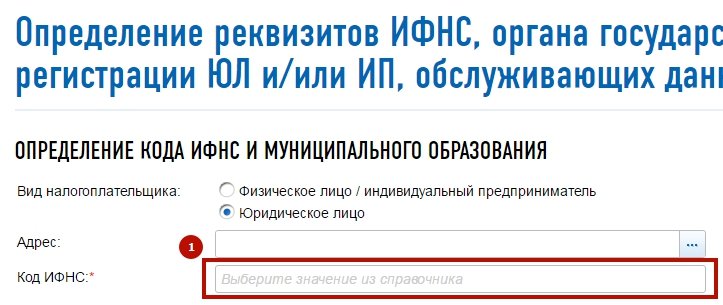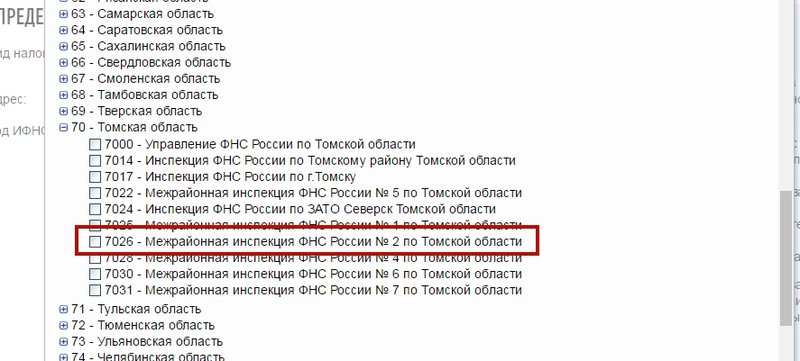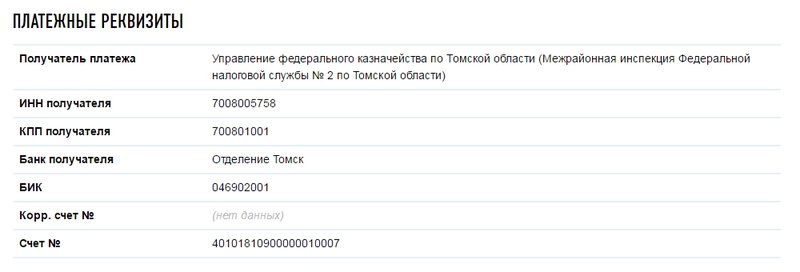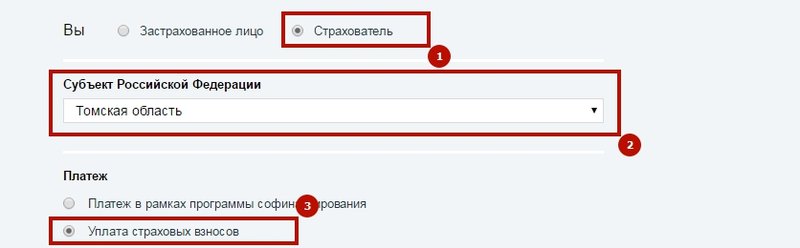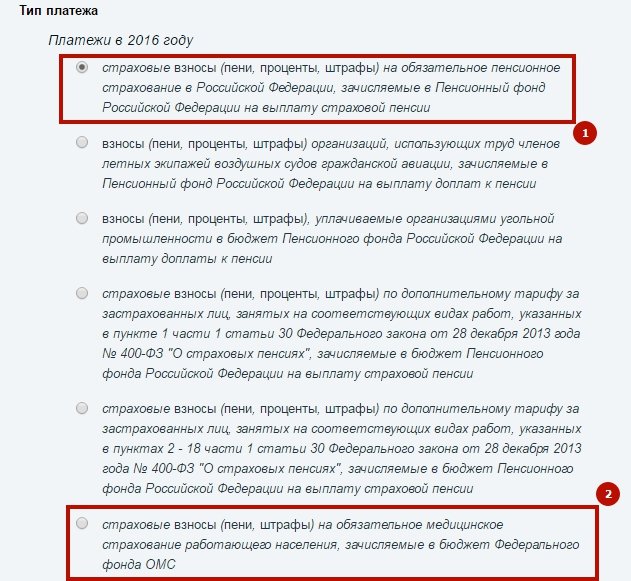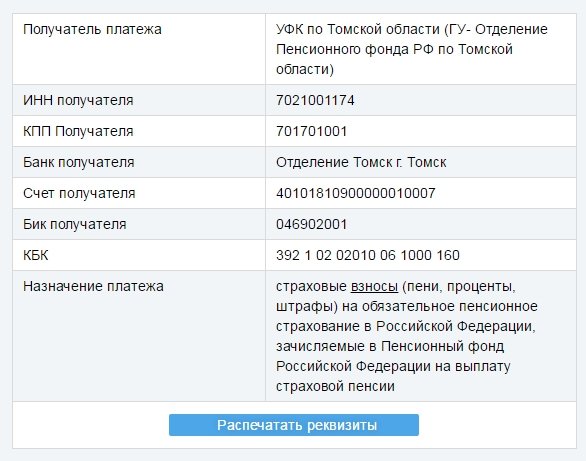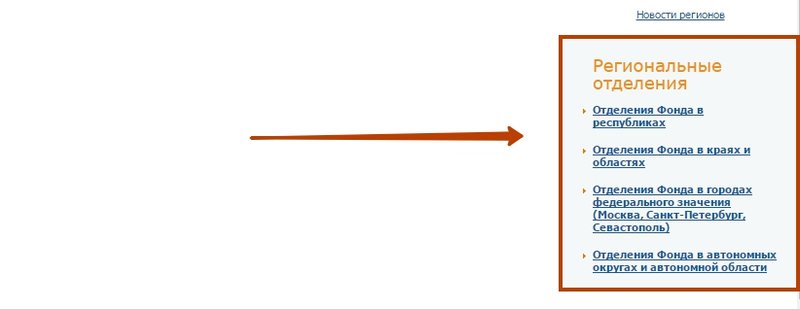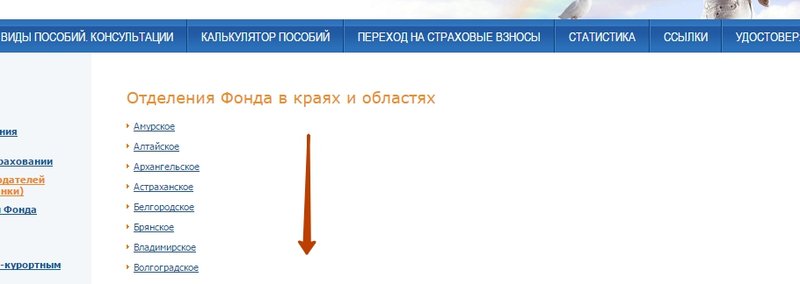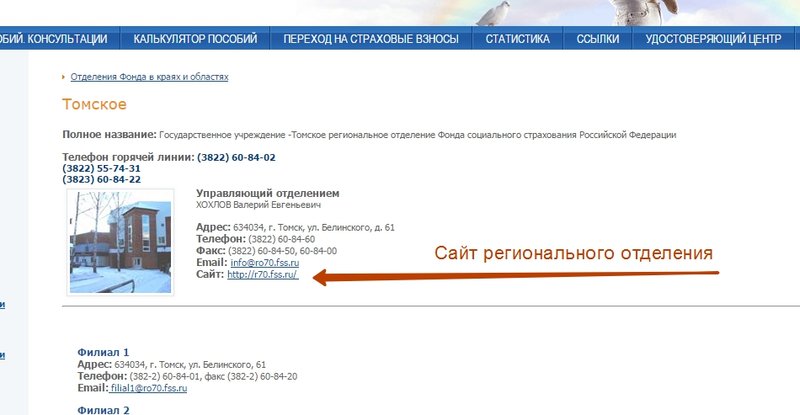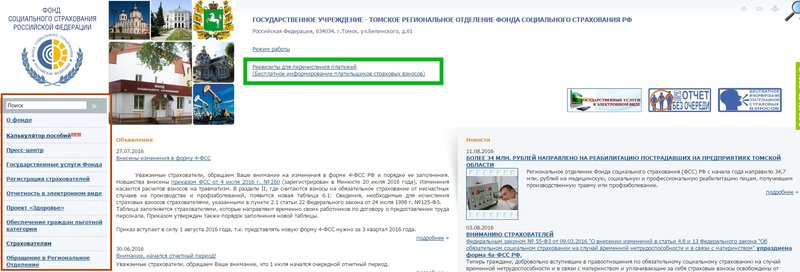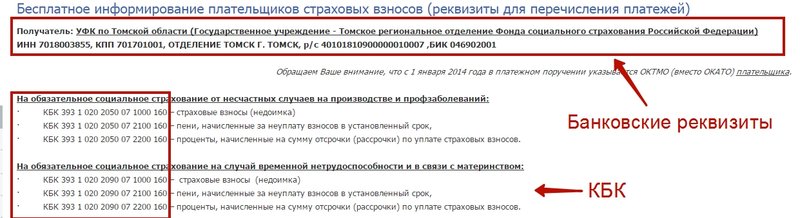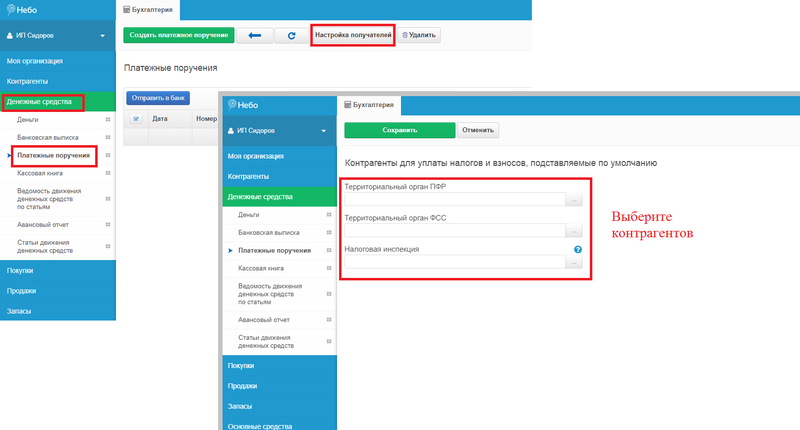Добавить в «Нужное»
Как проверить больничный через Госуслуги и в Личном кабинете СФР
С 2022 года всем заболевшим, ухаживающим за больными родственниками, а также беременным на поздних сроках оформляются электронные листки нетрудоспособности – ЭЛН (ч. 6 ст. 13 Закона от 29.12.2006 N 255-ФЗ, далее – Закона N 255-ФЗ). Больничные на бумаге врачи выдают в единичных случаях (ч. 28 ст. 13 Закона N 255-ФЗ). И если раньше на заре ввода ЭЛН в оборот можно было услышать совет от доктора, что лучше записать номер электронного больничного, а потом сообщить его работодателю, то сегодня в этом нет никакой необходимости. По крайней мере, если у человека есть подтвержденная запись на Госуслугах.
Электронный листок нетрудоспособности: что это такое
При оформлении ЭЛН в медицинской организации сведения о нем автоматически попадают в систему «Социального электронного документооборота» и передаются в СФР. При этом в больничном не указывается место работы пациента и тип занятости — эти данные есть у Фонда. Затем СФР направляет уведомление об открытии ЭЛН работодателю или работодателям, если их несколько (п. 19 Правил, утв. Постановлением Правительства РФ от 23.11.2021 N 2010). Соответственно, если у работника несколько мест работы и на каждом из них он вправе получить пособие по больничному, то выплатить эти пособия должны будут на основании одного ЭЛН.
Из-за полного перехода на ЭЛН пациенты больше не должны подписывать согласие на оформление электронного больничного. От них нужен только СНИЛС.
Пациенту на руки по умолчанию никакие бумажные документы не выдаются. По желанию заболевшего в медицинской организации могут оформить выписку из больничного.
Вместе с тем, лица, у которых есть подтвержденная учетная запись на портале Госуслуг, получают сообщения об ЭЛН в своем личном кабинете автоматически, в том числе об изменении статуса больничного. Также сведения об ЭЛН и его оплате отражаются и в Личном кабинете получателя услуг СФР. Войти в него можно опять же по логину и паролю от портала Госуслуг.
Как найти и посмотреть ЭЛН через госуслуги
На портале Госуслуг содержится много полезной информации. Если хотите найти сведения именно об ЭЛН, то можете воспользоваться адресом https://eln.gosuslugi.ru/. Дальше нужно будет войти в учетную запись и указать номер больничного либо период, в течение которого он был оформлен. Это такой способ сортировки всех ваших ЭЛН.
По каждому больничному на портале хранится определенный набор информации: когда он был выдан, период и причина нетрудоспособности, количество рабочих дней нетрудоспособности, должность и ФИО врача, оформившего ЭЛН, сведения о медицинской организации, о работодателе и т.д. Но в полном объеме информация появится только после закрытия больничного и даже выплаты пособия. А до того заболевший будет получать уведомления о смене статуса больничного. Вообще, от момента оформления ЭЛН до получения пособия работнику приходит довольно много сообщений на Госуслугах.
Уведомление об ЭЛН и изменении его статуса. Сообщение от СФР об открытии ЭЛН приходит, как правило, не позднее следующего рабочего дня. В нем указывается:
- наименование медорганизации, где открыт больничный;
- ФИО врача;
- номер больничного листа;
- период нетрудоспособности.
Если в следующий раз при посещении врача больничный лист вам продлят, то придет уведомление и об этом с аналогичным набором сведений. А если закроют, то тоже придет уведомление, но вместо периода нетрудоспособности в нем будет указана дата выхода на работу. Об аннулировании ЭЛН сообщают в таком же порядке.
Уведомление о поступлении информации от работодателя о необходимости осуществления выплаты. Получив информацию о закрытии больничного, Фонд делает запрос работодателю выздоровевшего работника о предоставлении сведений, необходимых для расчета пособия. По Закону у работодателя есть на это 3 рабочих дня (ч. 8 ст. 13 Закона N 255-ФЗ). Так вот, когда эти сведения Фонд получит, вам придет соответствующее уведомление. Внутри письма будут указаны:
- наименование работодателя;
- категория выплаты (например, пособие по временной нетрудоспособности);
- тип выплаты – первичная;
- период, за который начислена выплата. Если это пособие по болезни, то период будет указан с 4-го дня больничного по последний, поскольку первые 3 дня оплачивает работодатель (ч. 1 ст. 14.1 Закона N 255-ФЗ).
Уведомление о направлении документа на оплату. Затем СФР проверит сведения, полученные работодателем, и, если у Фонда никаких вопросов не возникнет, он отправит документы на оплату. А работник получит об этом уведомление.
Уведомление об успешном проведении выплаты пособия. Это последнее и самое приятное сообщение от СФР, которое свидетельствует о перечислении денег работнику. В тексте письма помимо типа выплаты и периода, за который она начислена, будут так же указаны суммовые показатели:
- сумма пособия начисленная – до удержания НДФЛ;
- сумма пособия, выплаченная застрахованному лицу, – после удержания НДФЛ;
- сумма удержания – сам НДФЛ.
То есть сегодня очень удобно отслеживать через Госуслуги, что происходит с вашим больничным.
Как проверить электронный больничный через Личный кабинет СФР
Вход в Кабинет получателя услуг СФР https://lk.fss.ru/ осуществляется так же по логину и паролю от портала Госуслуг. Здесь вам понадобятся вкладки «Листки нетрудоспособности» и «Пособия и выплаты».
В первой вы увидите реестр своих больничных. Самый поздний будет верхним в списке. Щелкнув на конкретный ЭЛН, можно узнать все необходимые данные о нем.
В «Основных сведениях» будут указаны:
- о листке нетрудоспособности – его номер, дата открытия, статус, тип документа (первичный или дубликат), код причины нетрудоспособности, отметки о нарушении режима, если были, включая дату нарушения;
- о пациенте – ФИО, дата рождения, пол.
На вкладке «Медицинская организация» отражается ее наименование, адрес организации, ОГРН / ОГРНИП, даты освобождения от работы, ФИО врача и его должность, дата выхода на работу.
На вкладке «МСЭ / Санаторий / Стационар» сведения появятся, если заболевший был направлен в бюро медико-социальной экспертизы для прохождения освидетельствования или пребывал в санатории либо в стационаре.
Крайняя правая вкладка – «История изменения статусов». В ней отображаются статусы больничного. Стандартно их там будет 2 или 3 – открыт, продлен, закрыт. Кстати, если ЭЛН был аннулирован, то в Личном кабинете СФР он может вообще не отображаться. То есть медорганизация сведения о таком больничном может вовсе не передать в Фонд.
Вернемся к вкладке «Пособия и выплаты», которую можно открыть с главной страницы Личного кабинета. Здесь во вкладке «Сведения по застрахованному» указывается, когда ЭЛН был принят в СФР и когда он был представлен работодателю заболевшего. Кроме того, приводятся данные:
- о заболевшем – СНИЛС, ФИО, дата рождения, ИНН, статус (резидент / нерезидент, нужен для корректного расчета и удержания НДФЛ), паспортные данные, адрес регистрации, реквизиты счета в банке;
- о работодателе – регистрационный номер страхователя, наименование, ИНН, КПП, ОГРН. А также указывается, является ли он для работника «основным».
Во вкладке «Данные для расчета пособия» отражаются:
- суммы заработка за 2 предшествующих года (отдельно за каждый). Также здесь может стоять отметка о замене календарных лет;
- число календарных дней, учитываемых в расчетном периоде (например, 730);
- ставка. Ведь работник может трудиться на условиях неполного рабочего времени, к примеру;
- районный коэффициент.
Эти же сведения есть во вкладке «Расчет пособия». Здесь указывается период оплаты и общая сумма оплаты.
Во вкладке «История изменения статусов» показываются статусы ЭЛН с указанием дат, когда это произошло. Например, «Поступил реестр документов от страхователя (работодателя)» или «Платеж выплачен».
Таким образом, на портале СФР также есть все сведения о прохождении вашего больничного каждого последующего этапа – от открытия до выплаты пособия.
Что делать, если не приходит больничное пособие: инструкция
Причины могут быть разные. В первую очередь надо проверить, все ли знают о вашем ЭЛН. Медицинская организация должна сообщить о нем СФР, Фонд должен уведомить вашего работодателя, работодатель должен предоставить в СФР сведения для расчета пособия. Все эти ходы записываются, как говорится.
Если с коммуникациями между действующими лицами все хорошо, и вы нашли тому подтверждение, нужно проверить банковские реквизиты. Они есть в Личном кабинете СФР. Возможно, ошибка кроется в них и деньги перечислили не туда.
Кроме того, проверить статус больничного можно в приложении «Социальный навигатор».
12 февраля 2021г.
Отслеживание статусов выплаты пособий в Личном кабинете страхователя/застрахованного.
Отслеживать статус электронного реестра, направленного на выплату пособия, работодатель/застрахованное лицо может в Электронном кабинете страхователя/застрахованного (http://lk.fss.ru/).
В личном кабинете в «Журнале пособий» имеются сведения этапа прохождения документа, который имеет следующие статусы:
1. «Готово к загрузке в финмодуль» — документ направлен страхователем и ждет загрузки от регионального отделения в программный модуль, предназначенный для назначения пособия.
2. «Дубль документа» — документ с аналогичными реквизитами выгружается страхователем повторно. Документ находится в работе.
3. «Документ готов к расчету», «Документ рассчитан» — документ обрабатывается специалистами регионального отделения.
4. «Извещение сформировано» — документ требует уточнений, либо имеет замечания, которые сформированы в извещении.
5. «Документ отправлен на оплату» — документ включен в приказ на выплату пособия.
6. «Документ проверен» — этот статус приобретает базовый документ по ежемесячному пособию по уходу за ребенком до 1,5 лет. По данным этого документа осуществляется ежемесячное формирование указанного пособия. По окончании всего периода выплаты статус изменится на «Документ закрыт».
7. «Исполнение платежа» — документ отправлен в банк для зачисления.
8. Знак «Р» при наличии статуса «Исполнение платежа» — появляется при загрузке банковской выписки в программный модуль. Позволяет открыть для просмотра информацию о сумме перечисления.
Таким образом, использование Электронного кабинета позволяет найти и посмотреть поданные в ФСС реестры пособий, просмотреть извещение с указанием ошибок и замечаний, направленное работодателю по почте, и оперативно направить ответ на извещение ФСС (с прикреплением необходимой информации в файле без дальнейшего подтверждения на бумажном носителе).
Кроме того, в данном сервисе можно получить сведения о выданных электронных листках нетрудоспособности, видеть пособия, уже выплаченные ФСС в рамках «прямых выплат», формировать обращения в ФСС с возможностью поиска по номеру, теме, статусу и дате поданного запроса.

Преимущества личного кабинета ФСС
Способы входа в личный кабинет ФСС
Регистрация ЛК на сайте lk.fss.ru для физлиц
Вход в личный кабинет ФСС застрахованного
Настройки учетной записи застрахованного
Другие возможности ЛК ФСС для застрахованного
Регистрация ЛК ФСС для юридических лиц
Вход в личный кабинет ФСС страхователя через Госуслуги
Другие возможности личного кабинета ФСС для страхователя
Преимущества личного кабинета ФСС
Функционал электронного ЛК предоставляет многочисленные преимущества как застрахованным гражданам, так и их работодателям, которые выступают в качестве страхователей. Главные достоинства использования онлайн-сервиса для первых состоят в следующем:
- круглосуточный доступ к сайту, позволяющий получить нужную информацию в любое удобное время;
- простая и удобная процедура регистрации, предусматривающая наличие логина и пароля в ЕАИС Госуслуги;
- обширный набор предоставляемых системой возможностей, начиная с просмотра ЭЛН, как часто называют электронные листки нетрудоспособности, и заканчивая получением персональных данных застрахованных граждан.
Наиболее важными достоинствами личного кабинета страхователя следует считать такие возможности:
- получение сведений об оформленном ЭЛН или, как его часто называют, электронном больничном;
- вывод документа на печать;
- изменение оформленных ЭЛН и сохранение корректировок в общероссийской базе данных;
- идентификация внесенных изменений путем подписания при помощи ЭЦП.
Активное использование ЭЛН, которые были введены с июля 2017 года, заметно упростили работу по оформлению больничных как для временно нетрудоспособных граждан, так и в еще большей степени – для руководителей и бухгалтеров различных организаций. Ведение документооборота в электронном формате не только намного удобнее, но и позволяет сберечь немалое количество временных и финансовых ресурсов предприятия.
Способы входа в личный кабинет ФСС
Функционал ЛК ФСС продолжает тестироваться и постоянно изменяется. Для авторизации в системе следует ввести в строку браузера следующий адрес — https://lk.fss.ru. Это открывает доступ к трем различным типам ЛК ФСС – получателей страховых услуг, страхователей и МСЭ, то есть медико-социальной экспертизы. Сервисы предоставляет доступ к определенному набору возможностей, которые достаточно сильно отличаются друг от друга.
Регистрация ЛК на сайте lk.fss.ru для физлиц
Вход в ЛК ФСС получателя страховых услуг в настоящее время выполняется при помощи идентификации пользователя в ЕАИС Госуслуги. Именно на форму авторизации этого сайта происходит переход после активации сервиса «Вход в кабинет» застрахованного.
Для регистрации на портале Госуслуги можно воспользоваться одним из многочисленных способов, в числе которых обращение в следующие компании и учреждения:
- Почта России;
- Ростелеком;
- МФЦ и т.д.
Кроме того, доступна регистрация непосредственно на сайте ЕАИС, которая проходит по адресу https://esia.gosuslugi.ru/registration/ путем заполнения следующей формы.
Вход в личный кабинет ФСС застрахованного
После получения логина, в качестве которого обычно используется e-mail, номер телефона или СНИЛС пользователя, и пароля, который придумывается самостоятельно и отправляется в ЕАИС Госуслуги, можно приступать к авторизации в личном кабинете застрахованного. Для этого необходимо выполнить следующие действия:
- зайти на указанный выше адрес интернет-портала ФСС РФ;
- активировать сервис «Вход в кабинет» для лица, застрахованного работодателем;
- выбрать один из способов идентификации в ЕАИС Госуслуги и ввести необходимые персональные данные.
ЕАИС предусматривает использование для входа в качестве в первом случае номера телефона или e-mail застрахованного лица, а во втором – СНИЛС. Также необходимо указать пароль, полученный в ходе выполнения процедуры регистрации на сайте Госуслуги.
Настройки учетной записи застрахованного
После авторизации в системе открывается страница сервисов личного кабинета получателя услуг социального страхования. Ее интерфейс позволяет воспользоваться практически полным функционалом интернет-портала.
Обычно работа в системе начинается с настройки учетной записи застрахованного лица. Она предусматривает необходимость активации раздела дополнительного меню «Личные данные», что позволяет открыть страницу с персональными сведениями о пользователе. В их число входят:
- основная информация о получателе страховых услуг – ФИО, пол, год, день и месяц рождения, СНИЛС;
- реквизиты документов, удостоверяющих личность;
- при наличии – сведения об инвалидности;
- информация на застрахованное лицо, находящиеся в базах данных ПФР;
- контактные данные – адрес, e-mail, номер телефона.
Источником информации о застрахованном лице выступает база данных ФСС. Поэтому для корректировки перечисленных выше данных требуется личное обращение в региональное подразделение фонда.
Основные возможности
После изучения данных учетной записи застрахованного лица следует перейти к описанию функциональных возможностей, предоставляемых личным электронным кабинетом ФСС. Наиболее важные из них целесообразно рассмотреть детально.
Журнал пособий и выплат
Функция просмотра этого вида журнала открывается после перехода к разделу главного меню ЛК ФСС «Пособия и выплаты». Это позволит вывести на экран документ, данные которого могут быть сгруппированы с использованием специального фильтра по нескольким критериям:
- номер ЭЛН;
- дата выдачи документа;
- статус запроса, который необходимо выбрать из открывающегося списка.
Для получения информации о деталях расчета конкретного пособия или социальной выплаты требуется активировать контекстное меню кликом левой кнопки мышки, а затем перейти по ссылке вкладку «Расчет пособия». После этого на экран выводится подробный расчет-справка.
Электронный больничный лист
Функционал ЛК рассматриваемого интернет-сервиса позволяет получать как обобщенные сведения об ЭЛН, оформленных на пользователя, так и данные по каждому из больничных. В первом случае для отображения информации на экране компьютера следует перейти к разделу «Листки нетрудоспособности».
Для получения детальных сведений по одному из них или группе ЭЛН можно воспользоваться размещенным вверху открывшейся таблицы фильтром, либо кликнуть левой кнопкой мыши на номере конкретного электронного листка нетрудоспособности.
Программы реабилитации
Получение доступа к программам реабилитации осуществляется путем запуска к пункту главного меню с аналогичным названием. В отображенном на экране списке находятся все программы, которые подходят для застрахованного лица. Они располагаются в трех вкладах – индивидуальные, программы для пострадавших и заключения специалистов врачебной комиссии.
Социальный ПИН
Просмотр данных так называемого ПИН или персонального информационного навигатора происходит путем запуска соответствующего пункта контекстного меню. После этого на экран выводится график, содержащий следующие сведения:
- состояние исполненной заявки или незаявленной потребности;
- планы по проведению очередного мероприятия по замене технических средств реабилитации (изделий ТСР);
- текущая дата, отображаемая синим цветом;
- дата завершения срока действия ИПРА, выделяемая красным.
Санаторно-курортное лечение
Запуск пункта главного меню с одноименным названием открывает доступ для просмотра и изучения данных по санитарно-курортному лечению. Они представляют собой перечень заявок пользователя на получение услуги СКЛ с отображением их статуса. Для удобства поиска интересующей застрахованное лицо заявки на странице размещен фильтр, включающий несколько критериев, в числе которых: номер или статус заявки, характер лечения, название санатория и даты – подачи заявки или лечения.
Возмещение по несчастным случаям и профзаболеваниям
Специальный раздел меню предусмотрен для предоставления пользователю информации о полученном или доступном для получения возмещении по несчастным случаям и профессиональным заболеваниям. Для большей комфортности работы в личном кабинете разработан фильтр, позволяющий найти интересующее возмещение по одному или нескольким критериям, например, виду и категории страхового случая, типу травмы или заболевания, дате происшествия и его статусу.
Родовые сертификаты
Отдельный раздел личного кабинета ФСС отведен зарегистрированным в системе и выданным пользователю родовым сертификатам. После перехода на соответствующий пункт меню открывается таблица со списком всех подобных документов, оформленных на получателя страховых услуг. Их сортировка осуществляется по любому названию столбца.
Запросы в фонд социального страхования
Процедура оформления официального запроса в ФСС запускается двумя способами. Первый предполагает активацию раздела меню «+Создать» и переход к подразделу «Подать запрос в Фонд», а второй открывает необходимую форму путем выбора пункта «Запросы в Фонд» из контекстного меню имени пользователя, которое располагается в правом верхнем углу главной страницы ЛК.
В последнем случае открывается таблица с уже созданным и отправленными запросами, содержащая также их статус. Для подачи нового обращения активируется соответствующий сервис «+ Новый запрос», находящийся слева вверху.
Другие возможности ЛК ФСС для застрахованного
Функционал ЛК получателя страховых услуг описанными выше возможностями не ограничивается. В дополнение к ним пользователь может:
- отправлять на печать или сохранять в электронном формате сведения из ЭЛН;
- получать сведения о начислении и последующей выплате регулярного пособия для лиц, занимающихся уходом за детьми или недееспособными взрослыми;
- получать информацию о заявлениях застрахованного лица и их текущем статусе;
- просматривать уведомления, касающиеся ответов ФСС на поданные заявления и запросы.
Перечень возможностей, предоставляемых застрахованным лицам, постоянно увеличивается. Это связано с активным тестированием системы и постоянным внесением изменений сервис личного кабинета ФСС.
Регистрация ЛК ФСС для юридических лиц
Основные принципы регистрации и авторизации в личном кабинете ФСС для страхователей, в качестве которых выступают юридические лица, не отличаются от описанных выше для застрахованных граждан. Для беспроблемного пользования возможностями системы требуется сначала пройти регистрационную процедуру на ЕАИС Госуслуги. При этом пользователь самостоятельно выбирает свой статус – частное лицо или организация.
Вход в личный кабинет ФСС страхователя через Госуслуги
Порядок авторизации в ЛК ФСС для организации-страхователя происходит с использованием следующей процедуры:
- сначала необходимо вбить в адресную строку браузера https://lk.fss.ru;
- затем требуется выбрать соответствующий ЛК и активировать сервис входа;
- далее нужно ввести данные для идентификации в ЕАИС Госуслуги.
Настройки учетной записи
Работа в системе, как правило, начинается с изучения персональных данных о пользователе. Оно предусматривает необходимость активировать пункты дополнительного меню, которые открываются нажатием кнопкой мыши на расположенные в верхнем углу справа три точки. Один из разделов называется «Сведения о страхователе».
В нем размещаются такие данные о предприятии-страхователе:
- полное и сокращенное название юрлица;
- адрес и контакты организации;
- данные ФНС и ФСС РФ о плательщике налогов и обязательных социальных взносов.
Основные возможности
После авторизации в личном кабинете ФСС открывает главная страница интернет-сервиса. Она открывает доступ к обширному набору возможностей, некоторые из которых – самые важные – требуют более детального рассмотрения.
Поиск ЭЛН
Для открытия экрана с перечнем электронных листков нетрудоспособности необходимо перейти к разделу основного меню с соответствующим названием. Поиск нужного ЭЛН осуществляется с помощью специального фильтра с использованием одного или нескольких критериев, в числе которых:
- ФИО работника, на которого оформлен документ;
- СНИЛС;
- номер листка нетрудоспособности;
- статус электронного больничного;
- дата выдачи документа;
- период нетрудоспособности, указанный в ЭЛН.
Просмотр и дополнение ЭЛН
Для просмотра и внесения изменений в ЭЛН требуется идентификация на сайте с использованием УКЭП, то есть усиленно-квалифицированной электронной подписи. Она позволяет определить автора корректировок, что необходимо для верификации единой базы данных электронных листков нетрудоспособности.
При нажатии на ЭЛН система автоматически отправляет запрос на наличие ключа идентификации. Если у пользователя УКЭП оформлена и запущена на компьютере, процедура осуществляется в автоматическом режиме после нажатия кнопки «Да» на открывшемся окне. После этого пользователю предоставляется доступ к системе, позволяющий просматривать ЭЛН и вносить в документы изменения.
Корректировка листа нетрудоспособности осуществляется путем запуска сервиса «Действия» и выбора в выпадающем меню пункта «Редактировать». Другие возможности, имеющиеся у пользователя с УКЭП – выгрузка информации в файл и печать документа. Для редактирования доступны только те поля ЭЛН, которые касаются работодателя застрахованного лица. Они размещаются в специальной вкладке «Заполняется работодателем».
Журнал реестров
Данный раздел личного кабинета ФСС страхователя запускается путем нажатия на одноименный пункт основного меню главной страницы. Он отображается в виде таблицы, содержащей все реестры, которые были отправлены организацией в адрес ФСС. Поиск нужного реестра осуществляется при помощи трех критериев:
- № файла, который присваивается ФСС;
- даты загрузки электронного документа;
- статуса реестра.
Журнал обмена данными
Аналогичный принцип работы используется для просмотра журнала обмена данными. Он также запускается с главной страницы ЛК ФСС. Все размещенные в журнале сообщения сортируются по одному из следующих параметров:
- уникальный ID;
- отправитель;
- тип отправленного или полученного сообщения;
- его дата и статус.
Для просмотра деталей сообщения требуется скачивание соответствующего файла. Для этого необходимо нажать на одну из двух стрелок, в зависимости от характера сообщения.
Журнал пособий
Перечисленный выше для двух журналов – реестров и обмена данными – функционал доступен и для третьего подобного документа. Она называется «Журнал пособий» и содержит сведения о пособиях, которые были получены ФСС в результате отправки страхователем соответствующих реестров.
Поиск интересующего пользователя пособия осуществляется по ФИО застрахованного лица, его СНИЛС, номеру или статусу ЭЛН. Для просмотра детальной информации достаточно кликнуть на ФИО получателя денежных средств.
Запросы страхователя в фонд социального страхования
Для формирования нового запроса в ФСС РФ страхователь может использовать один из двух способов:
- при помощи кнопки «Добавить», которая находится на главной странице ЛК;
- путем активации раздела меню «Запросы в Фонд» и последующего перехода к сервису «Новый запрос».
В обоих случаях открывается форма запроса, предусматривающая необходимость внесения данных, которые требуются программе для оформления и отправки документа. К ним относятся:
- тип запроса в ФСС – жалоба, обращение или ответ на извещение;
- данные о заявителе;
- вариант получения ответа;
- сведения об уполномоченном представителе организации и т.д.
Другие возможности личного кабинета ФСС для страхователя
Помимо перечисленных выше возможностей, функционал личного кабинета ФСС для страхователя позволяет:
- просматривать уведомления, получаемые организаций из ФСС;
- получать информацию о пострадавших в результате профзаболеваний и несчастных случаев;
- осуществлять финансовое обеспечение по предупредительным мерам;
- выгружать список ЭЛН в электронном формате;
- подтверждать ОВЭД предприятия и создавать запросы на подтверждение ОВЭД.
1. Реквизиты для перечисления налогов и взносов
Где взять платежные реквизиты контролирующих органов для уплаты налогов и взносов?
В качестве примера предположим, что организационно-правовая форма компании — юридическое лицо. Юридический адрес: с. Мельниково, Томская область, код ИФНС — 7026.
Налоговая инспекция (ИФНС)
1. Переходим по ссылке на сайт ФНС: https://service.nalog.ru/addrno.do
2. Мы знаем код ИФНС, поэтому щелкаем мышкой по полю «Код ИФНС (1).»
3. Выбираем ИФНС «7026» в списке.
Нажимаем кнопку «Далее» в нижнем правом углу.
4. Откроется детальная информация об инспекции. В ней есть подзаголовок «Платежные реквизиты». Эти данные можно использовать для создания контрагента ИФНС и банковского счета (меню Контрагенты -> Контрагенты -> Создать контрагента).
Пенсионный фонд Российской Федерации (ПФР)
1. Заходим на сайт ПФР: https://www.pfrf.ru/eservices/pay_docs/
2. Внизу нужно уточнить данные об организации, чтобы помочь сформировать платежные реквизиты. Заполняем данные. Организация является страхователем (платим взносы за работников) (1), выбираем субъект федерации — «Томскую область» (2), и платеж «Уплата страховых взносов» (3).
3. Ниже появляются типы плательщика. Выбираем подходящий нашей компании первый вариант.
4. Далее нужно уточнить тип платежа. Он будет влиять только на значение КБК, реквизиты для уплаты будут одинаковыми в обоих случаях. Нам желательно выбрать один из выделенных типов (платеж ОПС (1) или Платеж в ФФОМС (2)), так как мы будем платить только эти взносы.
5. После этого остается только выбрать вид платежа «взносы».
6. Ниже появляется таблица с реквизитами. Эти данные можно использовать для создания контрагента УПФР и банковского счета (меню Контрагенты -> Контрагенты -> Создать контрагента).
Фонд социального страхования (ФСС)
1. Заходим на сайт ФСС: http://fss.ru/
В нижнем правом углу будут 4 ссылки на региональные отделения по типу субъекта РФ. Нужно щелкнуть по той, что соответствует типу нашего субъекта.
2. У нас Томская ОБЛАСТЬ, поэтому надо щелкнуть по второй ссылке сверху. Появляется список областей и краев. Среди них находим «Томскую область» и щелкаем по ней.
3. Откроется окно с информацией по региональному отделению. Нам нужен сайт регионального отделения, находим ссылку и щелкаем по ней.
4. На сайте отделения предоставлена актуальная информация по региону по многим вопросам: калькуляторы пособий, формы заявлений, контактные телефоны, информация для страхователей. Нам нужно найти ссылку с подобным текстом: «Реквизиты для уплаты пособий». Обычно ее можно найти в разделе «Для страхователей». На сайте нашего регионального отделения (Томская область) эта ссылка находится в шапке в центре (выделена зеленым прямоугольником).
Приблизим содержимое. Щелкаем по ссылке.
5. Откроется страница с реквизитами для уплаты взносов в фонд. Эти данные можно использовать для создания контрагента ФСС и банковского счета (меню Контрагенты -> Контрагенты -> Создать контрагента).
Настройка получателей
В сервисе Небо есть возможность настройки получателей платежей — контрагентов для уплаты налогов и взносов.
Настраиваем получателей, чтобы при формировании платежных поручений их реквизиты подставлялись автоматически:
1. Заходим в раздел «Денежные средства»;
2. Выбираем вкладку «Платежные поручения» и нажимаем на кнопку «Настройка получателей», где появятся поля для заполнения.
2. Платежное поручение для перечисления в бюджет
Платежное поручение (ПП) — это документ, при помощи которого организация дает банку распоряжение перечислить деньги со своего счета в какой-либо бюджет или контрагенту. При безналичных расчетах этот документ обязателен. Его форма утверждена Положением Центробанка № 383-П. А правила заполнения ПП закреплены приказом Минфина № 107н от 2013 года.
Платежное поручение формируется для уплаты налогов и сборов в бюджет по специальным реквизитам, включая КБК, ОКТМО и т.д.
Важно! Код ОКТМО – это специальное цифровое обозначение, которое представляет собой код муниципального образования, на территории которого ведет свою деятельность организация либо происходит уплата.
Организации в платежных поручениях и декларациях указывают код ОКТМО местности, где ведется деятельность или расположено обособленное подразделение. В случае же с ИП необходимость вставать на учет по месту ведения деятельности зависит от налогового режима. Подробнее в статье «Деятельность ИП в другом регионе».
Узнать свой или необходимый ОКТМО можно, используя специальный сервис на сайте ФНС России.
Заполнение документа
Меню: Моя организация -> Личный кабинет -> Календарь.
1. Выбираем ближайшую дату уплаты;
2. Нажимаем на кнопку «Приступить к выполнению» по нужному платежу. В этом случае, большинство реквизитов платежа (КБК, ОКТМО*) подставятся автоматически.
* По умолчанию, проставляется код ОКТМО, указанный в реквизитах организации. Если деятельность осуществляется в другой местности, то необходимо внести изменения вручную.
Формирование платежного поручения для оплаты налога (вручную):
1. Меню: Денежные средства -> Платежные поручения -> Нажимаем зеленую кнопку «Создать платежное поручение».
2. Выбираем «Перечисление средств в бюджет» -> «Перечисление налога или взноса с расчетного счета».
3. Номер и дата проставляются автоматически.
4. Вид платежа «Электронно».
5. Заполняем банковский счет организации.
6. В поле Контрагент должен быть указан контролирующий орган, в который будет осуществляться оплата налога.
7. Указываем банковский счет контролирующего органа.
8. В очередности платежа указываем номер 5.
9. Выбираем вид налога.
10. Выбираем статус составителя.
11. КБК должен быть указан для налоговых отчислений.
12. Указываем код ОКТМО.
По умолчанию, проставляется ОКТМО, указанный в реквизитах организации. Если деятельность осуществляется в другой местности, то необходимо внести изменения вручную.
13. Необходимо указать основание платежа.
Например, согласно перечню, основание платежа «ТП» – это текущий платеж. Данное обозначение говорит о перечислении налогов и взносов за проходящий год. Между тем при оплате задолженности следует проставить код «ЗД» (когда это происходит по инициативе плательщика и до получения требования от ИФНС).
14. Указываем налоговый период, а поле «Значение налогового периода» заполнится автоматически на основе поля «Налоговый период».
15. Номер акта и дата акта проставляется только в том случае, если вам были присланы документы со стороны контролирующего органа.
16. УИН. В данном поле указывается Уникальный идентификатор начисления (УИН) 20 символов. При отсутствии у составителя поручения информации об УИНе указывается значение «0».
Уникальные идентификаторы начисления формируются налоговыми органами. Соответственно, уточнить УИН можно только в территориальном налоговом органе.
17. Указываем сумму налога и назначение платежа. Например, «Единый налог на вмененный доход, за 2 квартал 2018 г.».
18. Статус и дата отправки в банк не заполняются.
Формирование платежного поручения для оплаты штрафа:
1. Меню: Денежные средства -> Платежные поручения -> Нажимаем зеленую кнопку «Создать платежное поручение».
2. Выбираем «Перечисление средств в бюджет» -> «Перечисление налога или взноса с расчетного счета».
3. Номер и дата проставляются автоматически.
4. Вид платежа «Электронно».
5. Заполняем банковский счет организации.
6. В поле Контрагент должен быть указан контролирующий орган, в который будет осуществляться оплата штрафа.
7. Указываем банковский счет контролирующего органа.
8. В очередности платежа указываем номер 5.
9. Выбираем вид налога.
10. Выбираем статус составителя.
11. КБК должен быть указан для штрафов.
12. Указываем код ОКТМО.
По умолчанию, проставляется ОКТМО, указанный в реквизитах организации. Если деятельность осуществляется в другой местности, то необходимо внести изменения вручную.
13. В основании платежа необходимо указать ТР, либо ЗД.
— при внесении платежа по требованию налоговой, проставляют значение «ТР»;
— когда организация вносит штраф/пени самостоятельно, указывают код «ЗД».
14. Указываем налоговый период, а поле «Значение налогового периода» заполнится автоматически на основе поля «Налоговый период».
15. Номер акта и дата акта проставляется только в том случае, если вам были присланы документы со стороны контролирующего органа.
16. УИН. В данном поле указывается Уникальный идентификатор начисления (УИН) 20 символов. При отсутствии у составителя поручения информации об УИНе указывается значение «0».
Уникальные идентификаторы начисления формируются налоговыми органами. Соответственно, уточнить УИН можно только в территориальном налоговом органе.
17. Указываем сумму штрафа и назначение платежа. Например, «Штраф по транспортному налогу».
18. Статус и дата отправки в банк не заполняются.
Разнесение выписки по факту уплаты налога
Необходимо зафиксировать факт уплаты налога или взноса в бюджет. Для этого при разнесении выписки в сервисе Небо, указываем типовую операцию «Перечисление в бюджет» и вид налога/сбора, который уплатили.
Проводка будет следующая:
Дт 68 (69) (Налог/взнос) Кт 51 (Расчетный счет) — на сумму налога/взноса/штрафа.
Отслеживать статус реестров, направленных в ФСС на выплату пособий, работодатель может в Электронном кабинете страхователя, расположенном по адресу: http://cabinets.fss.ru/.
Поясним, речь идет о реестрах, которые формируют страхователи из пилотных регионов, где введены прямые выплаты.
В личном кабинете страхователя в «Журнале пособий» имеются сведения этапа прохождения документа, который имеет определенный статус:
1. «Готово к загрузке в фин.модуль» — документ направлен страхователем и ждет загрузки от регионального отделения в программный модуль, предназначенный для назначения пособия.
2. «Дубль документа» — документ с аналогичными реквизитами выгружается страхователем повторно. Документ находится в работе.
3. «Документ готов к расчету», «Документ рассчитан» — документ обрабатывается специалистами регионального отделения.
4. «Извещение сформировано» — документ требует уточнений, либо имеет замечания, которые сформированы в извещении.
5. «Документ отправлен на оплату» — документ включен в приказ на выплату пособия.
6. «Документ проверен» — этот статус приобретает базовый документ по ежемесячному пособию по уходу за ребенком до 1,5 лет. По данным этого документа осуществляется ежемесячное формирование указанного пособия. По окончании всего периода выплаты статус изменится на «Документ закрыт».
7. «Исполнение платежа» — документ выплачен.
8. Знак «Р» при наличии статуса «Исполнение платежа» — появляется при загрузке банковской выписки в программный модуль. Позволяет открыть для просмотра информацию о сумме перечисления.
Таким образом, использование работодателем Электронного кабинета позволяет найти и посмотреть поданные в ФСС реестры пособий, просмотреть извещение с указанием ошибок и замечаний, направленное работодателю по почте, и оперативно направить ответ на извещение ФСС, в том числе с прикреплением необходимой информацией в файле без дальнейшего подтверждения на бумажном носителе.
Кроме того, в данном сервисе можно получить сведения о выданных электронных листках нетрудоспособности, видеть пособия, уже выплаченные ФСС в рамках «прямых выплат», формировать обращения в ФСС (в части «прямых выплат») с возможностью поиска по номеру, теме, статусу и дате поданного запроса.
Чтобы работники не задавали вам лишних вопросов по больничным, расскажите им, где смотреть и как расшифровать информацию о ходе начисления пособия соцстрахом.
Сделать это возможно в личном кабинете на сайте ФСС. Зайти в ЛК работник может, используя логин и пароль от сайта «Госуслуги». Там он сможет увидеть, поступили ли документы в отделение фонда, а также отслеживать этапы их прохождения в виде определенных статусов:
|
Статус |
Означает, что: |
|
Документ загружен |
|
|
Документ проверен |
|
|
Извещение сформировано |
Работодатель обязан СРОЧНО исправить ошибки и передать в ФСС реестр |
|
Дубликат документа |
|
|
Подтверждение расчета |
|
|
Документ рассчитан |
|
|
Документ отправлен на оплату |
|
|
Исполнение платежа (или Платеж выплачен) |
|
Также отследить статус выплаты и размер пособия можно в бесплатном мобильном приложении ФСС «Социальный навигатор». Об этом сообщало региональное отделение ФСС по Санкт-Петербургу.
Отслеживание доступно только для больничных, оформленных в электронном виде.
Организовать работу с электронными больничными вам поможет Готовое решение от «КонсультантПлюс». Пробный доступ к системе можно получить бесплатно.
Смотрите также нашу памятку по прямым выплатам пособий ФСС в 2022 — 2023 годах.
С 1 января 2021 года к пилотному проекту ФСС «Прямые выплаты» присоединятся: Москва и Санкт-Петербург, Московская, Свердловская и Челябинская области, Краснодарский и Пермский края и Ханты-Мансийский автономный округ. В пилотных регионах сотрудники будут получать пособия напрямую от ФСС, а не от работодателя. Расскажем, кого это коснётся и как будут назначать и выплачивать пособия.
Содержание
- Как работает проект «Прямые выплаты»
- Алгоритм назначения и выплаты пособий
- Отчётность
- Как подготовиться к переходу на проект «Прямые выплаты»
- Как возместить из ФСС сумму превышения расходов
- Как возместить из ФСС расходы на финансовое обеспечение предупредительных мер
- Читайте также
Проект «Прямые выплаты» стартовал в 2011 году. Сейчас в нём уже 69 регионов, а к началу 2021 года присоединится еще 16. Полный список участников дан в постановлении Правительства РФ от 21.04.2011 № 294.
Сейчас ФСС работает со страхователями по зачётному принципу: работодатель выплачивает пособие, а в Фонд он перечисляет разницу между суммами начисленных страховых взносов и выплаченных пособий.
В проекте «Прямые выплаты» страхователи должны платить взносы на обязательное соцстрахование в полном объёме, их нельзя уменьшить на сумму произведённых ФСС расходов.
Также меняется порядок взаимодействия ФСС, работодателя и работника. Компания получает от сотрудника заявление и документы для выплаты пособия, направляет их в ФCC в электронном виде, а Фонд напрямую выплачивает застрахованному работнику пособие. При этом принцип расчёта и размер пособий не меняются.
Новые правила касаются выплат следующих пособий:
- пособие по временной нетрудоспособности (в том числе в связи с несчастным случаем на производстве или профессиональным заболеванием);
- пособие по беременности и родам;
- единовременное пособие женщинам, вставшим на учет в медицинских учреждениях в ранние сроки беременности;
- единовременное пособие при рождении ребенка;
- ежемесячное пособие по уходу за ребенком;
- оплата отпуска лицу, пострадавшему на производстве (сверх ежегодного оплачиваемого отпуска).
Джульетта Анатольевна Устова, управляющая отделением ГУ — регионального отделения ФСС РФ по Кабардино-Балкарской Республике рассказывает о преимуществах пилотного проекта:
«Новый порядок позволяет гражданам получать полагающиеся им по закону пособия своевременно и в полном объеме, независимо от финансового положения работодателя. Страхователю не нужно изымать из оборота средства на их выплату. Рассчитывать и перечислять пособия теперь будет не бухгалтерия предприятия, а региональное отделение ФСС. Это исключает некорректный расчёт пособий, снижает трудозатраты и упрощает отчётность. Страховые взносы на обязательное соцстрахование не уменьшаются на сумму произведенных расходов. Работодатели выплачивают их в Фонд в полном объеме».
Нормативные документы
- Постановление Правительства РФ от 21.04.2011 № 294 в ред. от 13.11.2019;
- ст. 431 НК РФ (в ред. ст. 9 Федерального закона от 30.11.16 № 401-ФЗ), действует с 01.01.2020;
- Форма заявления для назначения пособий — приказ ФСС РФ от 24.11.2017 № 578;
- Форма электронного реестра сведений — приказ ФСС РФ от 24.11.2017 № 579;
- приказ Минздрава РФ от 01.09.2020 № 925Н;
- Приказ Минздравсоцразвития от 11.07.2011 № 709н.
Также разработан Проект постановления Правительства РФ № 00110475. Он утверждает особенности назначения и выплаты территориальными органами ФСС РФ пособий по временной нетрудоспособности, травматизму, беременности и родам, единовременных детских пособий, а также порядок возмещения расходов страхователям на выплату социальных пособий и на предупредительные меры по сокращению производственного травматизма и профессиональных заболеваний.
Например, при наступлении страхового случая планируют отказаться от запроса у работников заявления на выплату пособия и полного списка документов для назначения, как это делают сейчас. Вместо этого работник будет предоставлять только те документы, которых нет у страхователя. Если проект примут, декретницам больше не придётся подавать заявления на получение пособий.
Последовательно рассмотрим действия бухгалтера для назначения и выплаты работнику пособия.
Шаг 1. Работодатель получает документы от сотрудника
Когда сотрудник принесёт документы, подтверждающие право на пособие, проверьте их корректность. Например, больничный должен быть выдан не ранее чем полгода назад.
Затем подготовьте заявление в ФСС по форме, установленной Приказом ФСС от 24.11.2017 № 578. Оно требуется для всех страховых случаев, в том числе для периода временной нетрудоспособности. Работодатель может сформировать и распечатать такое заявление за сотрудника и передать ему для сверки. Сотрудник проверит реквизиты для перечисления средств (счёт в банке, почтовый адрес) и лично подпишет заявление.
«Застрахованное лицо может выбрать удобный способ получать пособие: на банковский счёт, почтовым переводом или на платёжную карту «Мир» с 16- или 19-значным номером. Пособия могут быть перечислены работнику как на зарплатный счёт, так и на любой другой», — рассказывает Наталья Владимировна Матвеева.
«Счёт обязательно должен быть 20-значным, соответствовать БИК в банке и оформлен именно на работника. При этом реализована возможность перечислять пособие только по одному реквизиту — номеру платёжной карты “Мир”», — дополняет Джульетта Анатольевна Устова.
С 1 января 2021 года на карты «Мир» будут в обязательном порядке перечисляться:
- пособие по беременности и родам;
- единовременное пособие женщинам, вставшим на учет в медицинских организациях в ранние сроки беременности;
- единовременное пособие при рождении ребенка;
- ежемесячное пособие по уходу за ребенком;
- выплаты гражданам, подвергшимся воздействию радиации вследствие катастрофы на Чернобыльской АЭС», в результате аварии на производственном объединении «Маяк» и сбросов радиоактивных отходов в реку Теча и вследствие ядерных испытаний на Семипалатинском полигоне.
После 1 января 2021 года банки будут проверять привязку карты «Мир» к счету. Если ее не окажется, а застрахованному лицу перечислят пособие, то от банка придет уведомление с предложением в срок не позднее 10 рабочих дней явиться за получением средств наличными или сообщить другие реквизиты для зачисления средств. По истечении этого периода средства вернутся плательщику — то есть ФСС.
Медорганизация может выдать больничный лист в бумажном виде или сформировать и разместить электронный листок нетрудоспособности (ЭЛН) в информационной системе ФСС.
Получить информацию об электронном больничном можно из базы ФСС по номеру ЭЛН и СНИЛС работника. Это доступно в личном кабинете страхователя в единой интегрированной информационной системе (ЕИИС), личном кабинете ФСС, АРМ ФСС, Контур Экстерн, 1С и т.д. Оплачивать можно только ЭЛН со статусом «Закрыт».
Дальнейший порядок действий зависит от типа листка нетрудоспособности.
Если в «пилотном» регионе ЛН бумажный
Если в «пилотном» регионе ЛН электронный
Примечания:
- ЛН — листок нетрудоспособности, ЭЛН — электронный листок нетрудоспособности.
- Заполнить и отправить заявление и реестр с данными для выплаты пособия (заявление, ЛН и ЭЛН) можно в Контур.Экстерне.
Шаг 2. Работодатель рассчитывает пособие и выплачивает сумму за первые три дня
В проекте «Прямые выплаты» не меняется ни размер пособий, ни порядок расчёта:
Пособие за первые три дня временной нетрудоспособности сотрудника назначает и выплачивает работодатель, удерживая НДФЛ (пп. 1 п. 2 ст. 3 Федерального закона от 29.12.2006 № 255-ФЗ; Постановление Правительства РФ от 21.04.2011 № 294; п. 1 ст. 217 НК РФ).
Остальную часть пособия работник получит от ФСС, поэтому с неё НДФЛ удерживает Фонд.
Шаг 3. Работодатель готовит и отправляет документы в ФСС
Работник может подать заявление на пособие не позднее 6 месяцев со дня окончания страхового случая. Например, не позднее 6 месяцев со дня рождения малыша можно обратиться за единовременным пособием при рождении ребёнка.
В течение пяти календарных дней с момента получения от сотрудника заявления и ЛН, ЭЛН, свидетельств или справок работодатель должен сформировать и отправить в ФСС комплект документов на выплату пособия, в том числе реестр сведений.
Заполнить и передать ФСС электронный реестр по проекту «Прямые выплаты» можно в бухгалтерском ПО, доработанном под требования проекта, в информационных системах специализированных операторов связи, а также в бесплатном АРМ «Подготовка расчетов для ФСС», который доступен для загрузки на официальном сайте ФСС.
Компании, среднесписочная численность которых более 25 человек, должны представить реестр сведений в электронной форме. Организации, штат которых меньше, могут подавать документы как в электронном виде, так и на бумаге. Электронный реестр сведений, необходимых для назначения и выплаты пособий, заполняется в xml-формате, как и при сдаче расчетных ведомостей по форме 4-ФСС. Реестр подписывается электронной подписью и отправляется через единую точку приема по адресу docs.fss.ru или через сервис, который вы используете.
Бывает, что нужно внести исправления в уже отправленный реестр, например, страховой стаж был посчитан неверно, не были указаны льготные условия, повышающие размер пособия, или изменилась сумма среднедневного заработка в связи с тем, что сотрудник принес справку с предыдущего места работы. В этом случае нужно сформировать новый реестр с уточненными данными и повторно отправить его в ФСС с указанием причины перерасчёта (п. 3 Постановления от 21.04.2011 № 294).
Контур Экстерн поможет сформировать реестр или загрузить и отправить в ФСС готовый документ. Вот возможности Экстерна:
|
Бумажные документы |
Электронные документы |
|---|---|
|
Формирует реестр в соответствии с требованиями ФСС и проверит на ошибки; Формирует заявление о выплате пособия, которое можно распечатать и отдать на подпись; Автоматически заполняет реквизиты медицинского учреждения и банка получателя пособия; Показывает актуальный статус документа: «В очереди на отправку», «Отправлен в ФСС», «Принят ФСС» |
Позволяет за раз отправить в ФСС несколько ЭЛН и реестров; Реестр и ЭЛН может отправлять обслуживающая бухгалтерия; Проверяет сертификат подписи на действительность, чтобы ФСС гарантированно принял документ; Проверяет реестр на ошибки. Если ФСС не примет реестр, вы сможете посмотреть протокол ошибок. Сохраняет данные на защищённом сервере, который соответствует требованиям Закона № 152-ФЗ «О персональных данных». |
Шаг 4. ФСС проверяет документы и назначает пособие
В течение 10 календарных дней с момента получения полного комплекта документов региональное отделение Фонда принимает решение о назначении и выплате пособия, — говорит Джульетта Анатольевна Устова.
В процессе обработки документов и перечисления пособия региональное отделение или банк может обнаружить ошибку. Тогда документы вернут работодателю для исправления, — дополняет Наталья Владимировна Матвеева.
Если в ответ на отправленный комплект документов приходит квитанция о доставке, значит, всё в порядке: документы приняты на рассмотрение. При получении протокола ошибок нужно исправить их и отправить документы в ФСС заново. Если документы передавались на бумаге, нужно отправить их повторно, требуемый результат — квитанция о доставке.
Шаг 5. ФСС выплачивает пособие
Бумажные документы для назначения и выплаты пособия Фонд возвращает страхователю, который хранит их согласно порядку и срокам, установленным законом. Отслеживайте, когда работник получит пособие, чтобы забрать подтверждающие документы из ФСС.
Если компания со среднесписочной численностью менее 25 человек передаёт документы в бумажном виде, посетить филиал Фонда бухгалтеру придётся минимум дважды. Если возникнут вопросы, обнаружатся ошибки в документах, потребуются пояснения и исправления, идти в ФСС придётся ещё.
Узнать о выплаченном пособии можно в личном кабинете получателя услуг. Войти в него можно с логином и паролем от портала госуслуг — рассказывает Залина Гацировна Айларова. Там же работающие граждане могут просматривать историю начислений, подавать запросы и консультироваться со специалистами Фонда, — добавляет Наталья Владимировна Матвеева.
Наталья Владимировна Матвеева, и. о. заместителя управляющего ГУ — РО ФСС РФ по Республике Карелия о сроках выплаты пособий декретницам
Раньше работники получали пособия в день выплаты зарплаты. Теперь ежемесячное пособие по уходу за ребёнком будет выплачивать отделение Фонда с 1-го по 15-е число месяца, следующего за месяцем, за который оно причитается. Например, пособие по уходу за ребенком за июль 2020 года фонд выплатит с 1 по 15 августа 2020 года.
Расчёт по страховым взносам
Форма и инструкция по заполнению расчёта по страховым взносам за 2020 год и будущие периоды утверждены Приказом ФНС от 15.10.2020 № ЕД-7-11/751@. Участники проекта «Прямые выплаты» заполняют РСВ с учётом следующих особенностей:
- Проставляют код «1» в строке 002 «Признак выплат» приложения 2 к первому разделу.
- Ставят значения «0» в строках 070 и 080 в приложении 2 к первому разделу. Кроме случаев, когда по строке 080 отражаются суммы возмещённых ФСС расходов за периоды, которые истекли до даты подключения к проекту, но были выплачены после подключения.
- Оставляют пустыми и не включают в состав расчёта приложения 3 и 4. Кроме плательщиков, которые в течение расчётного периода переехали из региона, не участвующего в проекте, в участвующий — они заполняют приложения 3 и 4 только в части расходов, понесённых до присоединения к проекту.
Регионы, которые присоединились к проекту 1 января 2021 года, должны отчитаться за 2020 год в стандартном порядке: выставить признак «2» и заполнить вышеназванные строки. Правила заполнения расчета для участников «Прямых выплат» они будут использовать при отчете уже за I квартал 2021 года.
О том, как отражать в РСВ пособия за первое полугодие, рассказала Залина Гацировна Айларова, управляющий отделением ГУ — РО ФСС РФ по Республике Северная Осетия — Алания:
«Суммы пособий, которые страхователь назначил до 01.01.2021, но не выплатил до указанной даты, должны быть включены в расчёт за 2020 год. Выплатить эти пособия страхователь должен в январе 2021 года.
Если страховой случай начался в 2020 году, а работник закрыл больничный в самом конце года, бухгалтер может не успеть посчитать и начислить пособие. В данном случае пособие будет начислено в январе, поэтому его выплатит фонд. Рекомендуем прикладывать письмо о том, что больничный ранее не оплачен».
4-ФСС
Особенности заполнения формы для пилотных регионов установлены Приказом ФСС РФ от 28.03.2017 № 114. Страхователи, которые присоединятся к программе с 1 января 2021 года, не заполняют:
- строку 15 «Расходы по обязательному социальному страхованию» в таблице 2 «Расчеты по обязательному социальному страхованию от несчастных случаев на производстве и профессиональных заболеваний»;
- таблицу 3 «Расходы по обязательному социальному страхованию от несчастных случаев на производстве и профессиональных заболеваний».
Уже появился проект новой формы 4-ФСС № 00110877, который, вероятно, нужно будет применять для отчёта за I квартал 2021 года.
Справки 2-НДФЛ для сотрудников
В пилотных регионах отделения ФСС — налоговые агенты в отношении сумм пособий по временной нетрудоспособности, которые выплачиваются сотрудникам организаций напрямую. Поэтому отделения Фонда выдают физлицам справки о полученных ими пособиях и удержанных с них суммах налога. Делается это в течение трёх рабочих дней с момента получения заявления (п. 3 ст. 230 НК РФ).
«Заявление на получение справки 2-НДФЛ по пособиям оформляется в произвольной форме. В нём указывают ФИО, СНИЛС, паспортные данные, полное наименование работодателя, адрес проживания застрахованного. Такое заявление можно направить почтой или с помощью сервиса ФСС “Личный кабинет застрахованного лица”. Если застрахованный не может получить справку лично, её могут отправить по почте», — поясняет Наталья Владимировна Матвеева.
Чтобы работники вовремя получали пособия, работодателю нужно подготовиться к проекту «Прямые выплаты».
- Разъяснить работникам новый порядок выплаты пособий и изменение сроков получения.
- Рассказать работникам о способах получения пособия: на лицевой счёт в банке, на карту «Мир» или почтовым переводом. Попросить их открыть лицевой счёт, заказать карту или сообщить точные данные о месте регистрации и месте жительства.
- Собрать у работников, которые находятся в отпуске по уходу за ребёнком, заявления о назначении пособия (приказ ФСС РФ от 24.11.2017 № 578). Подготовить документы и реестры сведений по заявителям.
- Представить в отделение ФСС список получателей ежемесячного пособия по уходу за ребёнком, которые продолжат его получать после подключения к пилотному проекту. Это нужно сделать минимум за месяц до перехода, то есть до 1 июня, если вы подключаетесь к пилоту с 1 июля.
- Заранее перейти на электронные больничные.
- Внедрить или доработать ПО для формирования электронных реестров. Получить электронную подпись или проверить, подойдет ли имеющаяся подпись для отправки документов на пособия.
- Поучиться формировать реестры и загружать их на шлюз ФСС в тестовом режиме Экстерна.
Обратите внимание, что с 1 января 2021 года выплата пособий по беременности и родам, по ежемесячному уходу за ребенком до полутора лет, единовременного пособия при рождении ребенка, а также единовременного пособия женщинам, вставшим на учет в ранние сроки беременности осуществляется только на карту «МИР» (письмо ФСС РФ от 05.07.2019 № 02-08-01/16-05-6557л).
У регионов, которые в ближайшее время присоединяются к проекту «Прямые выплаты», на дату перехода могла остаться переплата — расходы на выплату пособий превысили сумму страховых взносов. В этом случае они имеют право получить от ФСС возмещение суммы перерасхода или зачесть её в счёт предстоящих платежей.
Для этого страхователь должен обратиться в территориальное отделение ФСС по месту регистрации за возмещением средств и представить:
- заявление о возмещении или выделении средств на выплату страхового обеспечения по каждому виду страхования отдельно;
- справку-расчёт, которые подают при запросе денег на выплату страхового обеспечения или отчёт 4-ФСС;
- копии документов, подтверждающих обоснованность и правильность расходов.
Если вы воспользовались зачётом, следите за его остатком, чтобы не допустить задолженности по взносам на ВНиМ.
Предупредительные меры работодатель оплачивает за свой счёт, а потом получает возмещение из бюджета ФСС в пределах суммы, согласованной с отделением Фонда.
Для этого до 1 августа текущего года нужно подать заявление о разрешении финансирования предупредительных мер и подготовить документы, обосновывающие необходимость мероприятий. А до 15 декабря нужно представить заявление о возмещении понесённых расходов.
«Задолженность отделения Фонда перед страхователем, сформировавшаяся за счет превышения расходов над начисленными страховыми взносами по состоянию на 01.07.2019, подлежит возмещению по заявлению страхователя. Страхователь имеет право направить до 20 % сумм страховых взносов, начисленных им за предшествующий календарный год, на финансовое обеспечение предупредительных мер. Это могут быть обязательные периодические медосмотры (обследования) сотрудников, труд которых связан с вредными и (или) опасными производственными факторами», — поясняет Наталья Владимировна Матвеева, и. о. заместителя управляющего, начальник отдела проверок ГУ — регионального отделения ФСС РФ по Республике Карелия.
Екатерина Слобожанина и Елена Кулакова, эксперты системы интернет-отчетности Контур.Экстерн
- Как уменьшить взносы в ФСС за счет «коронавирусных» расходов
- РСВ в 2021 году: новая форма и правила заполнения
- Новый порядок работы с больничными: что надо знать бухгалтеру
- Считаем больничные по‑новому: МРОТ с учётом районных коэффициентов